コンロトールパネルのネットワークをクリックします。
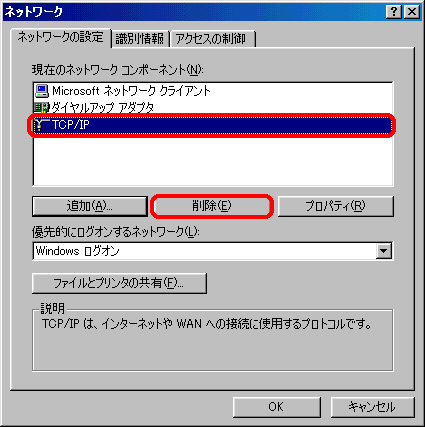
「TCP/IP」を削除します。
※パソコンにLANボードなどがある場合は、ダイヤルアップアダプタ以外のアダプタも表示されているはずですので、TCP/IPも2種類表示されます。 |
 |
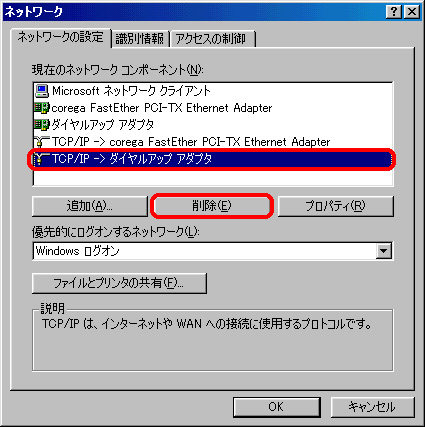
「TCP/IP->ダイヤルアップアダプタ」を削除します。 |
 |

「追加」をクリックします。 |
 |
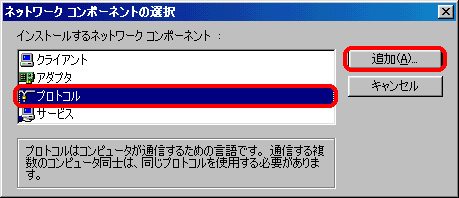
「プロトコル」を選択し、「追加」をクリックします。 |
 |
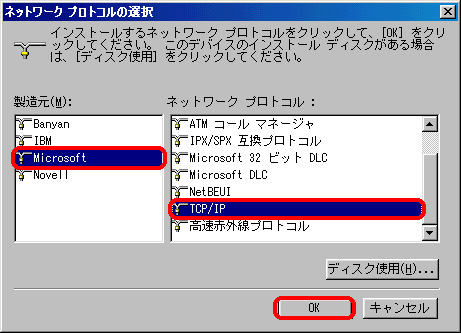
| 製造元 |
Microsoft |
| ネットワークプロトコル |
TCP/IP |
|
を選択し、「OK」をクリックします。 |
 |
以上で、ネットワーク設定の画面にTCP/IPが追加されています。「OK」をクリックします。
その後、必要なファイルのコピーが終わったあと再起動するとインストールが完了します。 |
|

注意:
以下のようにダイヤルアップアダプタに対して、TCP/IPが複数インストールされていると不具合が出てしまいます。一つ削除して再起動するか、全部削除し新たに一つだけインストールしてください。 |